Abdilah – Bagaimana Cara Downgrade iOS? Ternyata Sangat Mudah!. Sejak iOS versi baru diluncurkan, iOS mengalami peningkatan lebih cepat dalam versi terbarunya. Tidak heran jika beberapa pengguna iOS lebih mudah untuk menikmati fitur terbaru iOS. Meskipun ada yang memilih menurunkan versinya dengan cara downgrade iOS.
Menjadi sistem operasi yang diminati, iOS memang lebih cepat mengalami peningkatan daripada Android. Meskipun dengan versi terbaru iOS, ada dari mereka memilih untuk menggunakan iOS versi lama. Dengan cara downgrade iOS maka anda akan kehilangan data.
Cara Downgrade iOS
Beberapa data pada ponsel anda akan hilang jika anda menurunkan versi iOS. Memang benar iPhone memberikan kemudahan bagi penggunanya, namun anda harus perhatikan keamanan ponsel anda. Meskipun melakukan downgrade iOS tidak disarankan, tapi Apple mengizinkan.
Meskipun Apple mengizinkan proses downgrade iOS, namun jika anda tidak memenuhi syaratnya tetap saja tidak bisa! Syarat yang harus anda penuhi adalah dengan proses signing iOS ke versi sebelumnya sudah diizinkan pihak Apple.
Ada beberapa cara untuk melakukan penurunan atau downgrade iOS iPhone anda.
1. Melalui iPhone Software (IPSW)
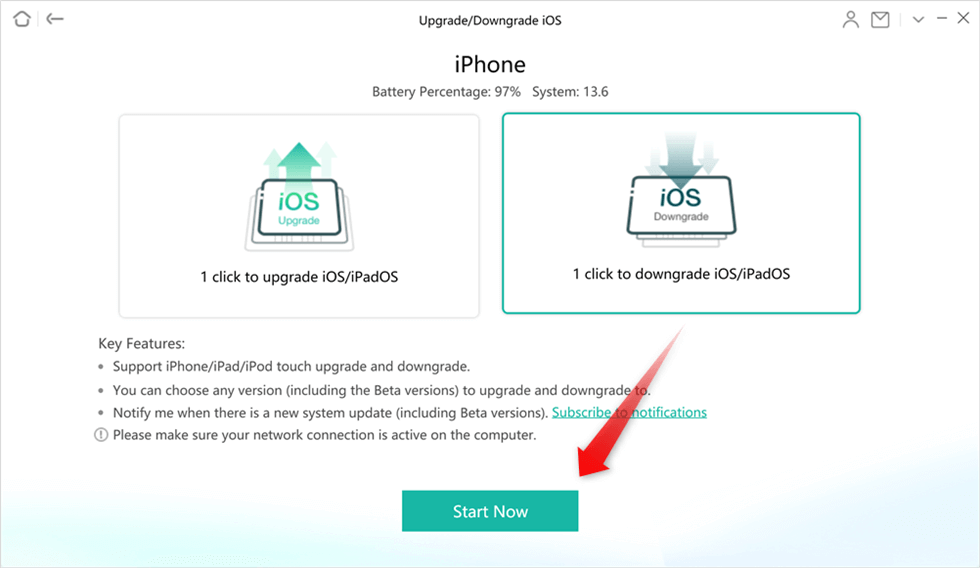
iPhone Software adalah format installer iOS yang digunakan untuk downgrade atau upgrade iOS. Jika anda ingin downgrade iOS melalui IPSW maka gunakanlah file IPSW yang masih berstatus signed dari Apple. Berikut ini caranya!
- Buka situs ipsw.me lalu cek otoritasnya
- Pilih jenis perangkat yang sesuai
- Pilih model perangkat yang dipakai
- Tinjau tautan yang berwarna hijau (jika berwarna merah maka iOS sudah tidak signing lagi)
- Klik tombol pembaruan
- Klik download
- Pastikan iPhone dalam kondisi “Recovery Mode”
- Buka iTunes
- Tahan tombol shift > klik update (jika pengguna windows), tahan tombol option > klik update (jika pengguna Mac)
- Pilih file IPSW yang sudah diunduh > Open
- Jika ada konfirmasi, pilih update
- Lakukan hingga proses selesai, biasanya anda akan diminta untuk memasukan passcode
2. Melalui iTunes
iTunes adalah software yang wajib dimiliki pengguna iPhone untuk menghubungkan ke PC. Untuk melakukan downgrade melalui iTunes, anda harus melakukan back up data terlebih dahulu, caranya adalah:
- Buka menu setting > pilih iCloud > iCloud Backup > Back Up Now
Jika back up selesai maka anda harus menonaktifkan mode “Find My iPhone”. Lalu hubungkan iPhone ke PC dengan kabel data dan berikut caranya untuk downgrade melalui iTunes!
- Buka aplikasi iTunes pada PC anda
- Klik Device > klik Restore iPhone
- Pastikan iPhone dalam keadaan recovery Mode
- Lakukan restore ponsel mengikuti cara yang ada di layar PC anda
- Klik install untuk memasang iOS versi sebelumnya
- Tunggu hingga proses selesai dan ponsel anda akan melakukan restart dengan otomatis
3. Melalui dr. Fone
Dr.fone adalah aplikasi pada desktop yang dapat anda gunakan untuk melakukan downgrade iOS. Aplikasi ini dikembangkan oleh Wondershare, uniknya aplikasi ini bisa juga dipakai oleh Android. Selain itu, dr. Fone juga bisa melakukan restore iOS tanpa menggunakan iTunes.
Berikut ini adalah cara downgrade iOS melalui dr. Fone!
- Hubungkan iPhone dan PC dengan kabel data
- Back up data anda terlebih dahulu
- Download dan install dr.Fone pada PC anda
- Jika proses back up selesai lalu buka aplikasi dr. Fone
- Klik start
- Klik next jika iPhone sudah terhubung ke PC
- Masuk menggunakan m signode recovery
- Ikuti petunjuk yang ada > klik download pada versi iOS yang anda inginkan
- Jika proses selesai, centang “Retain native data” supaya data tidak hilang
- Lalu klik Fix Now
- Jika proses sudah selesai maka iPhone akan restart secara otomatis
Nah, itulah cara downgrade iOS yang bisa anda coba jika anda tidak nyaman dengan iOS versi terbaru. Sehingga, jika iPhone anda versi iOS 16, maka anda bisa menurunkan ke versi iOS 15. Mudah bukan?












